Spakowanie pliku może wydawać się ostatecznym krokiem. Na pierwszy rzut oka, zdaje się, że spakowany plik to zamknięty kontener, do którego nie można już dodawać żadnych elementów. Jednakże, dodawanie plików do istniejącego archiwum ZIP jest łatwe. Poniżej przedstawiamy sposób, jak to zrobić.
Jak dodać pliki do już istniejącego pliku ZIP
Najprostszym sposobem na dodanie plików do spakowanego archiwum jest metoda przeciągnij i upuść. Po przeciągnięciu plików na ikonę archiwum, pojawi się wskaźnik „+ Kopiuj”. Po zwolnieniu przycisku myszy, pliki zostaną dołączone do spakowanego archiwum w jego głównym katalogu, a nie w żadnym podfolderze.
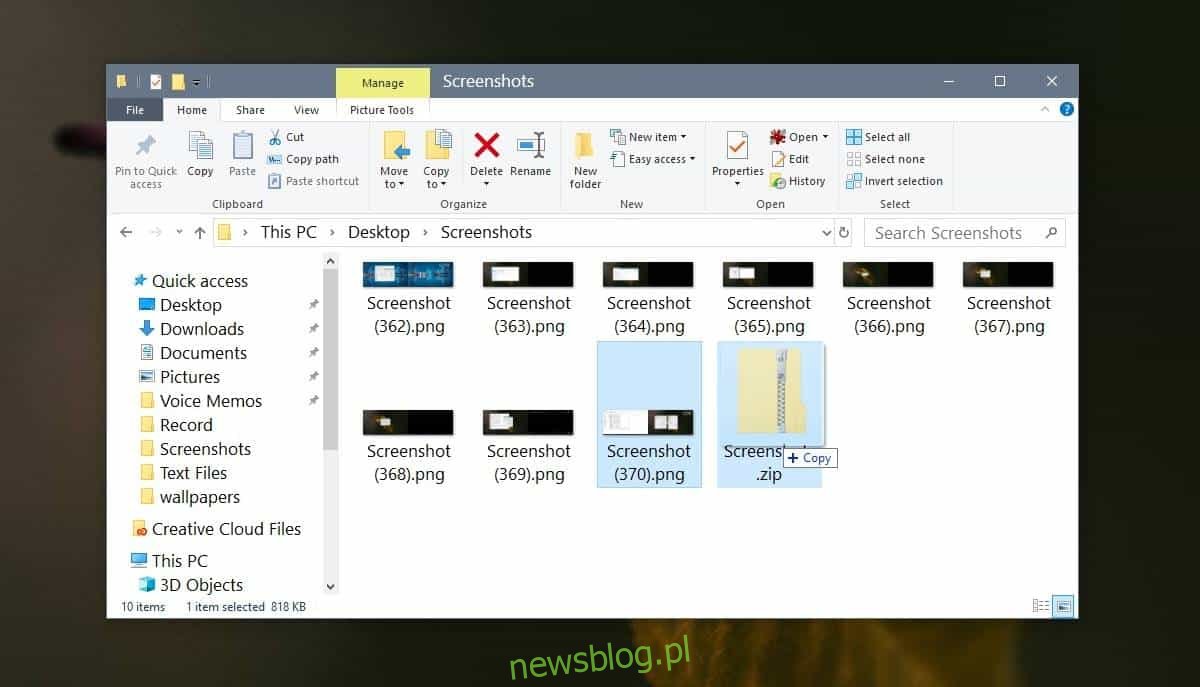
Ta metoda działa niezależnie od programu do archiwizacji, którego używasz, czy to 7zip, czy WinRAR. W obu przypadkach wystarczy skorzystać z opcji przeciągania i upuszczania.
Możesz również skorzystać z graficznego interfejsu programu archiwizującego, aby dodać pliki do ZIP. Zarówno WinRAR, jak i 7-Zip oferują taką funkcjonalność. Aby to zrobić, uruchom 7-Zip i umieść plik ZIP oraz pliki, które chcesz dodać, w tym samym folderze dla ułatwienia.
W programie 7-Zip przejdź do lokalizacji, w której znajdują się pliki. Zaznacz interesujące cię pliki, a następnie kliknij przycisk „Dodaj” u góry. W nowym oknie ustaw format archiwum na ZIP, a w sekcji trybu aktualizacji wybierz opcję „Aktualizuj i dodaj pliki”. Na koniec kliknij OK, a pliki zostaną dodane do archiwum.
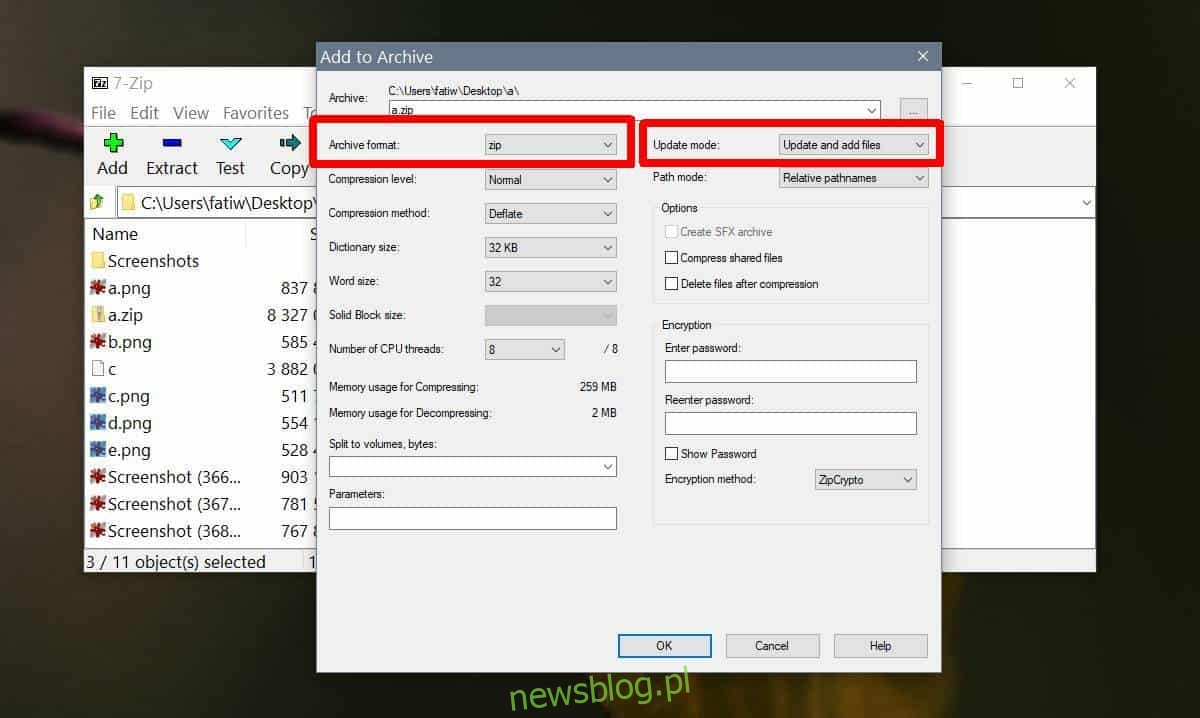
Możesz także zastosować tę metodę do innych formatów archiwów. Nie ogranicza się ona jedynie do plików ZIP; możesz również dodać pliki do archiwów w formatach 7z, TAR i WIM.
Jeśli spróbujesz skopiować lub dodać plik, który już znajduje się w archiwum, otrzymasz komunikat z pytaniem, czy chcesz zastąpić istniejący plik, czy go pominąć. Nie ma opcji zachowania obu wersji. Aby dodać nową wersję pliku do archiwum, musisz zmienić jego nazwę. Ta zasada dotyczy wszystkich typów archiwów oraz narzędzi do archiwizacji w systemie Windows 10.
newsblog.pl
Maciej – redaktor, pasjonat technologii i samozwańczy pogromca błędów w systemie Windows. Zna Linuxa lepiej niż własną lodówkę, a kawa to jego główne źródło zasilania. Pisze, testuje, naprawia – i czasem nawet wyłącza i włącza ponownie. W wolnych chwilach udaje, że odpoczywa, ale i tak kończy z laptopem na kolanach.